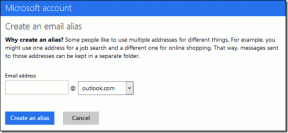Top 9 Wege, um zu beheben, dass VPN auf Amazon Fire TV Stick 4K nicht funktioniert
Verschiedenes / / April 03, 2023
Mit Netflix, Prime Video, Disney+ und mehr gibt es viele Streaming-Apps da draußen. Einige Inhalte sind jedoch geografisch eingeschränkt und in ausgewählten Regionen nicht verfügbar. Hier kommen VPN-Apps ins Spiel und ermöglichen es Ihnen, Ihre IP-Adresse zu ändern, um auf solche Inhalte auf Ihren Streaming-Geräten zuzugreifen. Aber was ist, wenn VPN auf Amazon Fire TV Stick und Fire TV Stick 4K überhaupt nicht funktioniert?

Der Amazon App Store ist vollgepackt mit fähigen VPN-Apps zur Auswahl. Während die meisten von ihnen wie angekündigt funktionieren, können einige Ihnen Probleme bereiten. Sehen wir uns die besten Tricks an, um zu beheben, dass VPN auf Amazon Fire TV Stick und Fire TV Stick 4K nicht funktioniert.
1. Überprüfen Sie die Netzwerkverbindung
Ihre bevorzugte VPN-App benötigt eine stabile Wi-Fi-Verbindung, um ordnungsgemäß zu funktionieren. Wenn Sie sich mit einem langsameren Netzwerk verbunden haben, funktioniert die VPN-App möglicherweise nicht. Führen Sie die folgenden Schritte aus, um ein aktives Wi-Fi-Netzwerk zu bestätigen und die Download-Geschwindigkeiten auf Ihrem Fire TV Stick und Fire TV Stick 4K zu überprüfen.
Schritt 1: Öffnen Sie die Einstellungen von Fire TV Home.

Schritt 2: Wählen Sie Netzwerk aus.
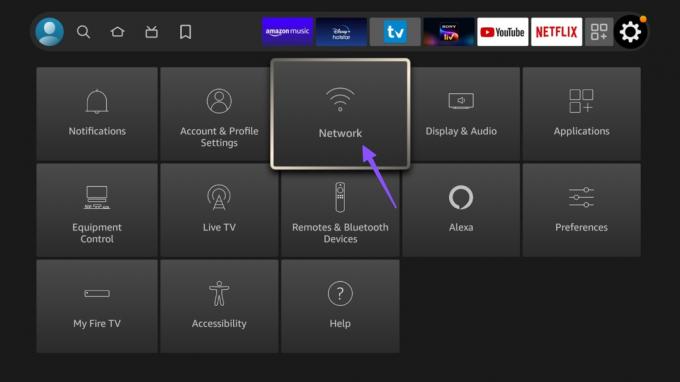
Schritt 3: Wählen Sie Ihr Wi-Fi-Netzwerk aus und klicken Sie auf der Fernbedienung auf die Optionstaste, um weitere Details anzuzeigen.
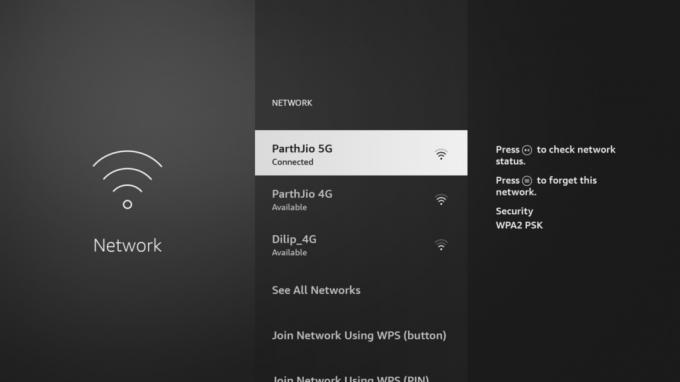
Schritt 4: Stellen Sie sicher, dass „Mit dem Internet verbunden“ angezeigt wird.
Schritt 5: Sie klicken auf die Schaltfläche „Geschwindigkeitstest ausführen“ in der unteren Leiste. Sie müssen sich mit einem WLAN-Netzwerk mit mindestens zweistelliger Geschwindigkeit (in MBPS) verbinden.
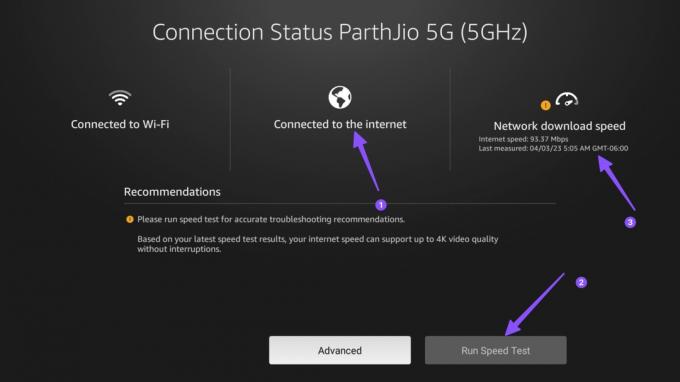
Öffnen Sie als Nächstes eine VPN-App, stellen Sie eine Verbindung zu einem anderen Server her und greifen Sie auf Ihre Lieblingsinhalte zu.
2. Verwenden Sie keine kostenlosen VPN-Apps
Es gibt Dutzende kostenlose VPN-Apps dort draußen. Nicht jedes kostenlose VPN funktioniert wie erwartet. Diese Apps haben meistens eine Obergrenze für die Datennutzung, und sobald Sie das kostenlose Datenlimit überschritten haben, müssen Sie ein Abonnement abschließen. Sie können Ihr VPN-Dienstkonto online besuchen und die verbleibende Datenmenge überprüfen.
3. Verbinden Sie sich mit einem anderen Server
Beliebte VPN-Apps wie ExpressVPN, NordVPN und SurfShark werden mit Hunderten von Servern weltweit geliefert. Die App funktioniert möglicherweise nicht, wenn ein bestimmter Server ausfällt. Sie sollten sich mit einem anderen Dienst in derselben Region verbinden und es erneut versuchen. Nehmen wir hier ExpressVPN als Beispiel.
Schritt 1: Öffnen Sie die entsprechende VPN-App auf Ihrem Amazon Fire TV Stick oder Fire TV Stick 4K.
Schritt 2: Überprüfen Sie den aktuellen Standort und klicken Sie darauf.
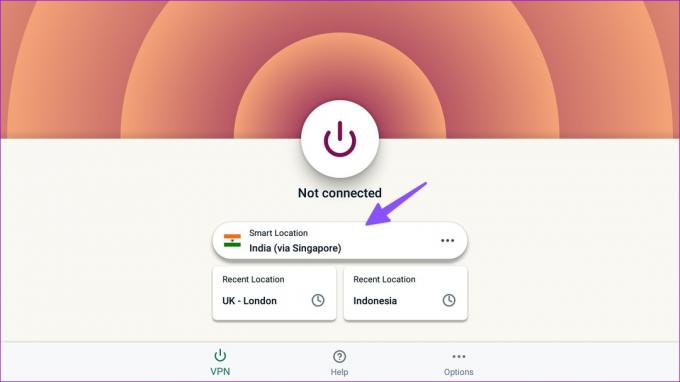
Schritt 3: Wählen Sie einen anderen Server in derselben Region und verbinden Sie sich damit.
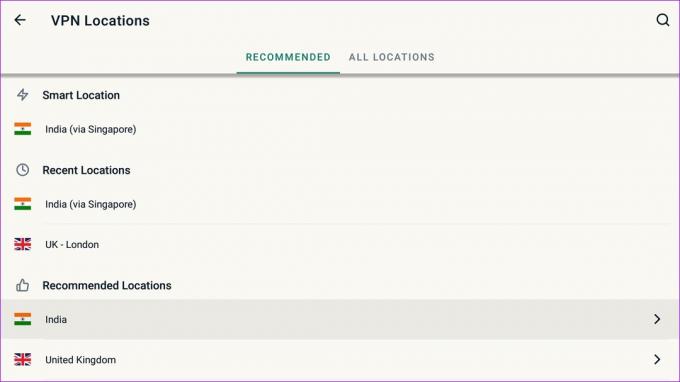
Öffnen Sie eine Streaming-App und versuchen Sie, auf Ihre Lieblingsfernsehsendungen und -filme zuzugreifen.
4. Überprüfen Sie das VPN-Abonnement
Wenn das VPN-Abonnement abgelaufen ist, funktioniert die App nicht auf Amazon Fire TV Stick und Fire TV Stick 4K. So können Sie Ihre Kontodaten in einer VPN-App überprüfen.
Schritt 1: Öffnen Sie eine VPN-App auf Ihrem Fire TV Stick oder Fire TV Stick 4K.
Schritt 2: Optionen wählen.
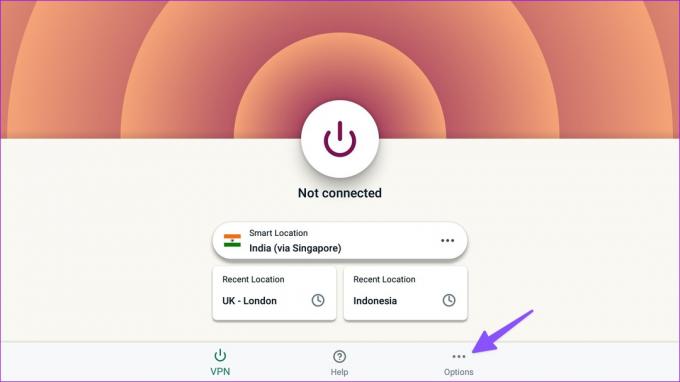
Schritt 3: Eröffnen Sie Ihr Konto.
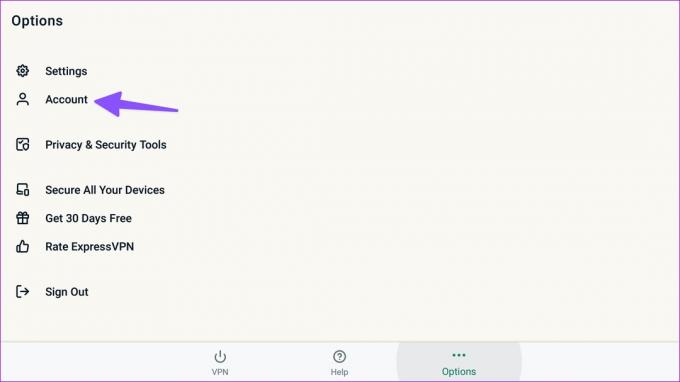
Schritt 4: Überprüfen Sie Ihren Kontostatus und das Ablaufdatum im folgenden Menü.
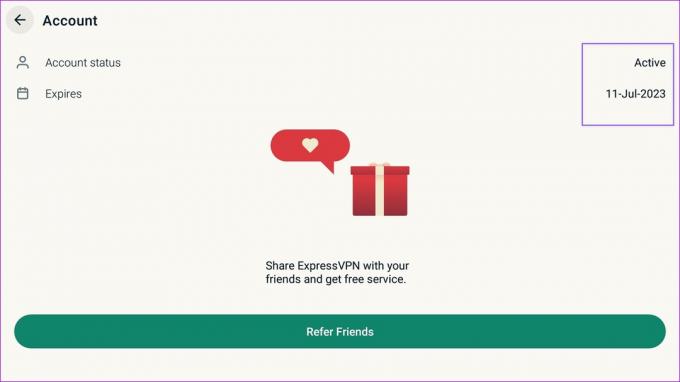
5. Überprüfen Sie den Status des Streaming-Dienstes
Wenn Ihr bevorzugter Streaming-Dienst serverseitige Probleme hat, funktioniert die App nicht mit einem VPN und einer normalen Verbindung. Nehmen wir hier Netflix als Beispiel. Du kannst besuchen Down-Detektor und suchen Sie nach Netflix, um die Server-Empörung zu bestätigen.
6. Die Streaming-App kann die VPN-Verbindung blockieren
Einige Streaming-Apps blockieren möglicherweise eine VPN-Verbindung. Als wir versuchten, einen Kampf auf FITE TV über ein VPN-Netzwerk zu kaufen, erkannte die App das VPN und blockierte den Kauf.
7. VPN-App neu installieren
Sie können eine VPN-App auf Ihrem Fire TV Stick neu installieren und es erneut versuchen. Folgen Sie den unteren Schritten.
Schritt 1: Wechseln Sie von Ihrer Fire TV-Startseite zum Apps-Menü.

Schritt 2: Wählen Sie eine App aus und drücken Sie die Mehr-Taste auf Ihrer Fire TV-Fernbedienung.
Schritt 3: Wählen Sie im Seitenmenü Deinstallieren und bestätigen Sie Ihre Entscheidung.
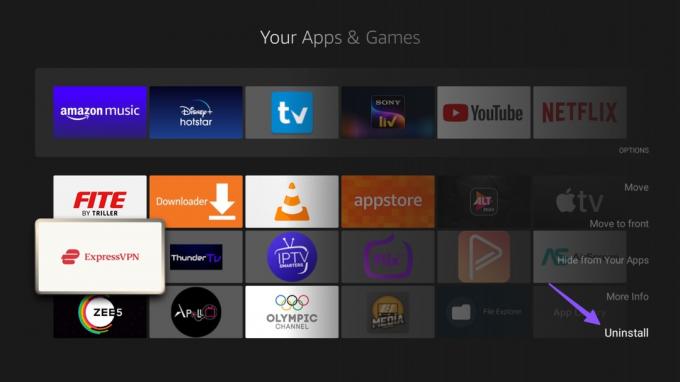
8. Erzwingen Sie das Beenden der App und leeren Sie den Cache
Als Netflix aufgehört hat, in einem VPN-Netzwerk zu arbeiten, haben wir diesen Trick ausprobiert, um das Problem zu lösen. Sie müssen das Beenden der App erzwingen, den Cache leeren und eine Verbindung zu einem VPN-Netzwerk herstellen. Hier ist wie.
Schritt 1: Wählen Sie auf der Fire TV-Startseite das Symbol Einstellungen aus.

Schritt 2: Wählen Sie Anwendungen aus.
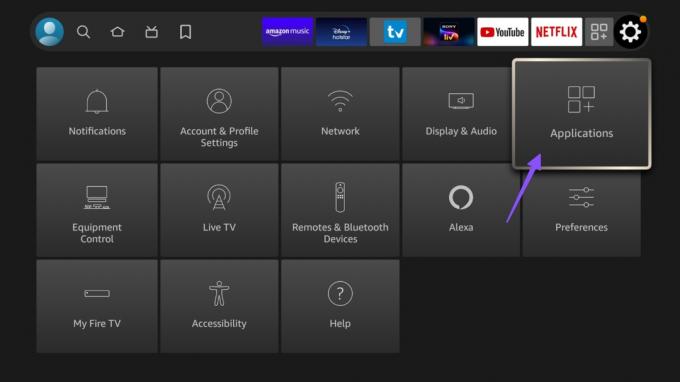
Schritt 3: Öffnen Sie „Installierte Anwendungen verwalten“.
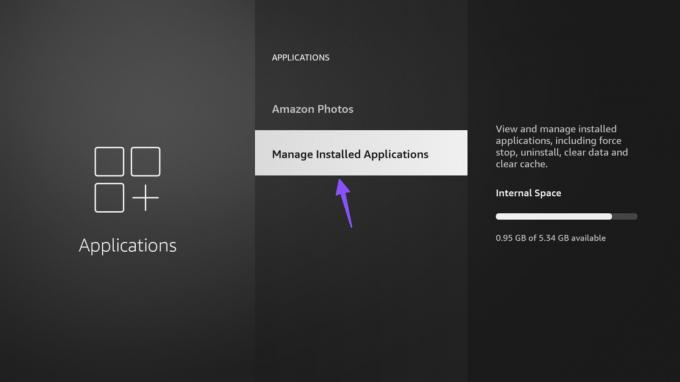
Schritt 4: Wählen Sie eine problematische App aus.
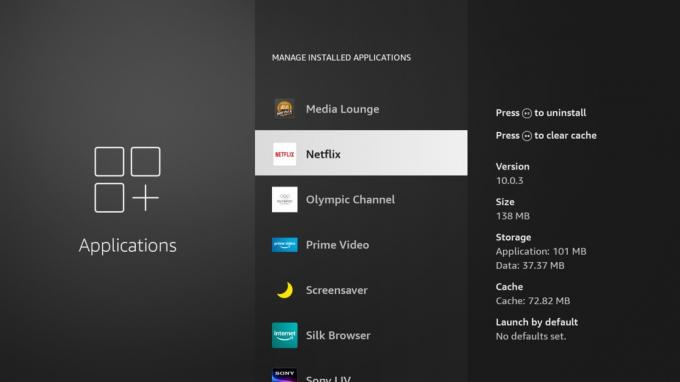
Schritt 5: Wählen Sie Stopp erzwingen. Löschen Sie den Cache aus demselben Menü.
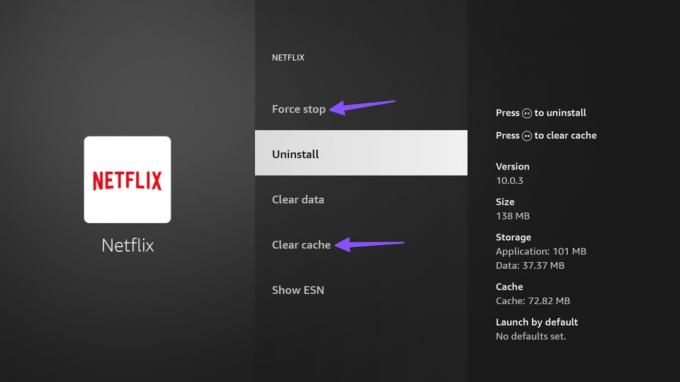
9. Aktualisieren Sie FireOS
Wenn keiner der Tricks funktioniert, um zu beheben, dass VPN auf dem Fire TV Stick nicht funktioniert, aktualisieren Sie Fire OS und versuchen Sie es erneut.
Schritt 1: Öffnen Sie die Einstellungen auf dem Fire TV-Startbildschirm und wechseln Sie zu Mein Fire TV.
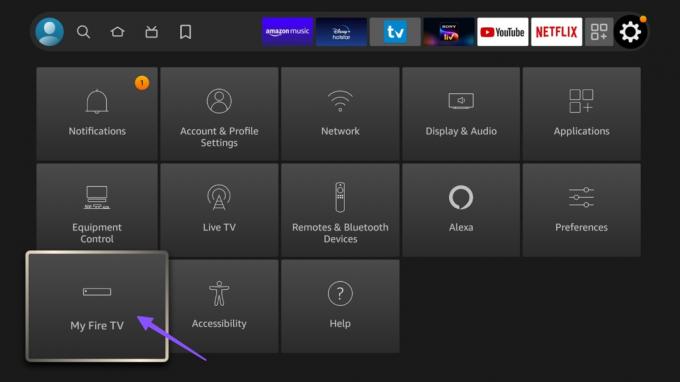
Schritt 2: Wählen Sie Info.
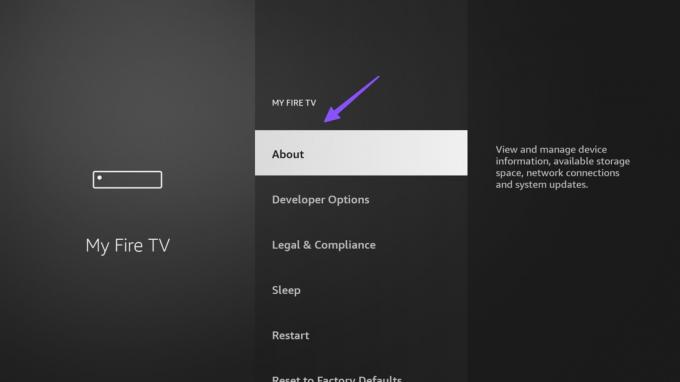
Schritt 3: Suchen Sie nach Updates und laden Sie den ausstehenden Betriebssystem-Build herunter.

Starten Sie Ihren Fire TV Stick neu und versuchen Sie Ihr Glück mit einer VPN-App.
Genießen Sie VPN auf dem Fire TV Stick
Möglicherweise verpassen Sie Ihre Lieblingsfernsehsendungen und -filme, wenn VPN auf Ihrem Amazon Fire Stick nicht mehr funktioniert. Welcher Trick hat bei dir funktioniert? Teilen Sie Ihre Ergebnisse mit uns in den Kommentaren unten.
Zuletzt aktualisiert am 07. März 2023
Der obige Artikel kann Affiliate-Links enthalten, die Guiding Tech unterstützen. Dies beeinträchtigt jedoch nicht unsere redaktionelle Integrität. Die Inhalte bleiben unvoreingenommen und authentisch.
Geschrieben von
Parth Shah
Parth arbeitete zuvor bei EOTO.tech und berichtete über technische Neuigkeiten. Derzeit arbeitet er freiberuflich bei Guiding Tech und schreibt über App-Vergleiche, Tutorials, Software-Tipps und Tricks und taucht tief in iOS-, Android-, macOS- und Windows-Plattformen ein.